iPhoneで非通知着信を拒否する方法をドコモ、au、ソフトバンクそれぞれの操作手順を解説します。
ドコモ版iPhone
【非通知拒否設定:無料】
電話で148へ発信⇒繋がったらガイダンスが流れるのでキーパッドで『1』を押します。最後に、『ただいまから番号通知お願いサービスを開始します』とアナウンスされたら完了です。
拒否設定をすると、非通知で電話を掛けてきた相手側に『最初に186をつけて発信するなど、電話番号を通知しておかけ直しください』とアナウンスが流れて繋がらなくなっています。
【非通知拒否解除】
解除も拒否設定と同じように、148へ発信し、キーパッドで『0』を入力します。
au版iPhone
【非通知拒否設定:無料】
1481へ発信するだけです。すると最後に、『番号通知リクエストサービスをセットしました』とアナウンスが流れるので電話を切ってください。
拒否設定をすると、着信相手には『こちらはauです。お客さまの電話番号を通知しておかけ直しください。』と流れます。
【非通知拒否解除】
1480へ発信すれば、解除できます。
ソフトバンク版iPhone
【非通知拒否設定:有料】
ソフトバンク版iPhoneでは、迷惑電話防止サービス『ナンバーブロック(月額100円)』へ加入しなければならない。ナンバーブロックは拒否したい番号を最大20件まで登録することができます。9種類の拒否ガイダンスからお断りのセリフを選択することができます。ナンバーブロックのお申し込みは、ソフトバンクショップ、コールセンター、マイソフトバンクより申し込みできます。
ナンバーブロックのオプションに加入できたら、設定を開始します。
電話を起動させ、『144』へ発信します。次に『#1』を押します。最後にお断りのガイダンスを9種類の中から選んで完了です。
【非通知拒否解除】
『144』へ発信して、『#5』を押せば解除できます。
最後に
非通知設定での着信は以上の方法で解決したと思います。電話番号が通知されている番号については、iPhoneに搭載されている着信拒否の設定を行うことで可能です。

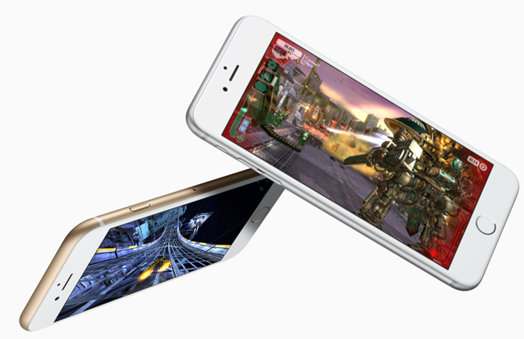



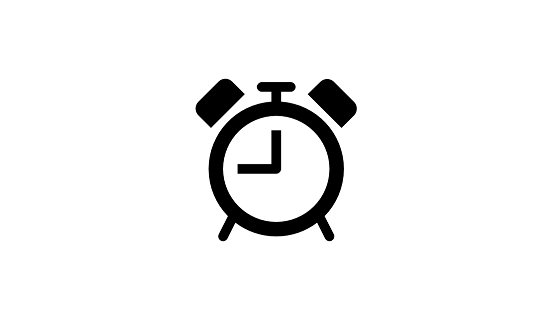

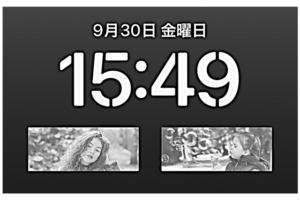

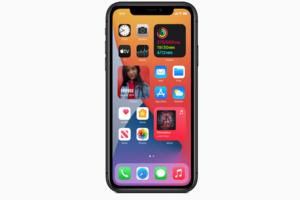





コメントを残す